為什么同事1分鐘內(nèi)填充上萬行表格格式了?

轉(zhuǎn)轉(zhuǎn)大師PDF轉(zhuǎn)換器
支持40多種格式轉(zhuǎn)換,高效辦公
為什么同事的上萬行的表格1分鐘內(nèi)就設(shè)置了隔行填充背景?我只設(shè)置了幾十個(gè)?
玩法1:單次使用格式刷:大家都會,不用多說。
玩法2:多次使用格式刷
選擇具有你喜歡的格式的單元格區(qū)域,雙擊格式刷,然后逐一選擇要應(yīng)用格式的單元格區(qū)域即可。演示效果請看!!!
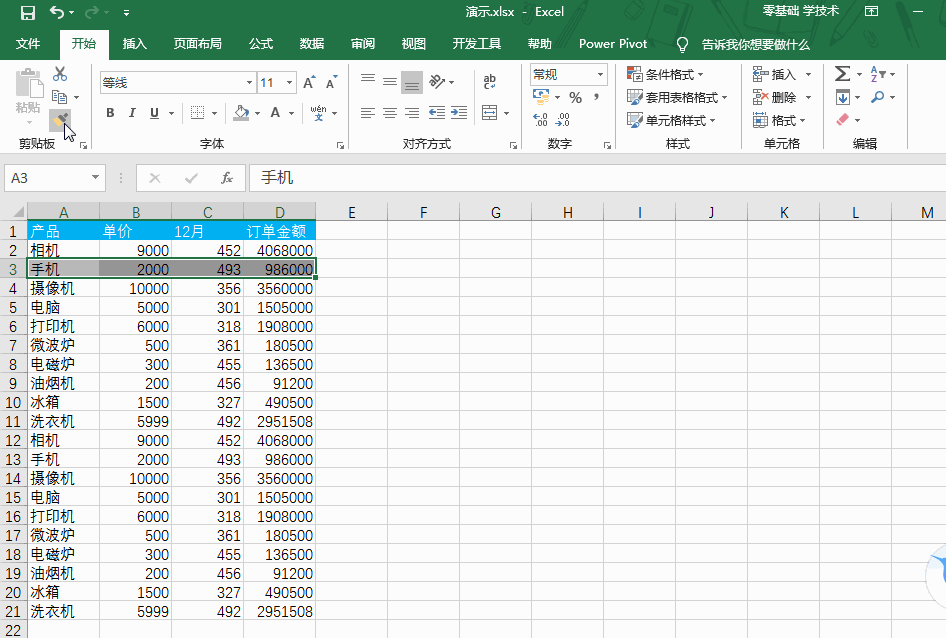
溫馨提示:
(1)這里的雙擊是快速地連擊兩次鼠標(biāo)左鍵哦,不是單擊兩次,單擊兩次就是選擇和取消格式刷;
(2)雙擊格式刷不僅可以把格式套用到當(dāng)前工作表的其他單元格,還可以套用到其他工作表甚至其他工作簿哦。
玩法3:隔行復(fù)制實(shí)現(xiàn)快速填色
1:隔行隱藏
遇數(shù)據(jù)較少時(shí),我們可以手動依次隔行隱藏,可是數(shù)據(jù)量較多時(shí),如果還是一個(gè)一個(gè)手動隱藏就會很沒效率。我們一起看下面的案例:
首先設(shè)置第三行格式,先選中第3行,隱藏第3行,然后拖動選擇第二行,再點(diǎn)擊“格式刷”。然后拖動第四行到尾部。點(diǎn)擊填充格式,然后在取消隱藏。
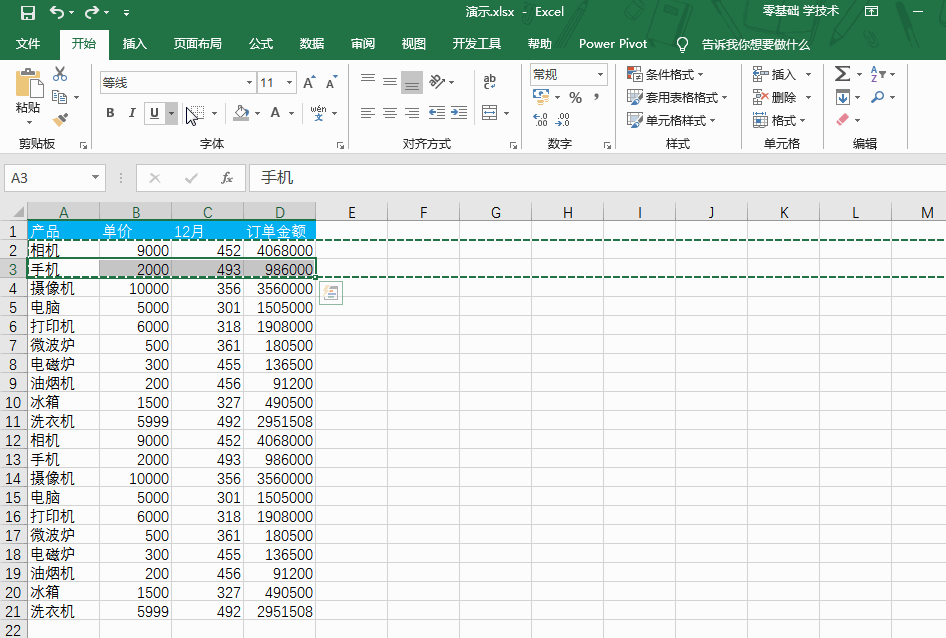
2.拖拽格式刷
拖拽格式刷,可以進(jìn)行“隔行”或“隔n行”復(fù)制樣式,實(shí)現(xiàn)表格的快速填充、快速美化。隔行復(fù)制實(shí)際就是格式刷可以將整個(gè)表格的樣式復(fù)制應(yīng)用到另外的單元格上的“小”體現(xiàn)。
實(shí)際上這里說的“隔行”復(fù)制是不準(zhǔn)確的。在本例中格式刷實(shí)際并沒有隔行復(fù)制,只不過它復(fù)制的第1、第3行的填充是“無”,讓人誤以為沒有復(fù)制第1、第3行。
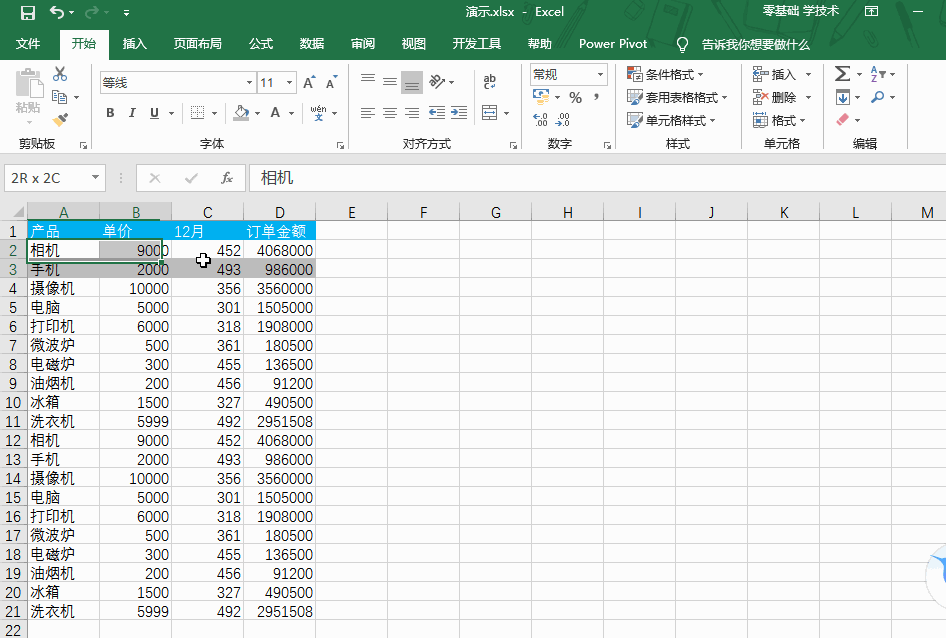
假如你學(xué)習(xí)到了這個(gè)新技能不妨轉(zhuǎn)發(fā)推薦給你的小伙伴。并動動小指頭收藏,以免下次走丟。
我們將定期更新Word、Excel、PPT等操作技巧。pdf轉(zhuǎn)換器供在線免費(fèi)的PDF轉(zhuǎn)word、PDF轉(zhuǎn)Excel、PDF轉(zhuǎn)PPT服務(wù)。
玩法1:單次使用格式刷:大家都會,不用多說。
玩法2:多次使用格式刷
選擇具有你喜歡的格式的單元格區(qū)域,雙擊格式刷,然后逐一選擇要應(yīng)用格式的單元格區(qū)域即可。演示效果請看!!!
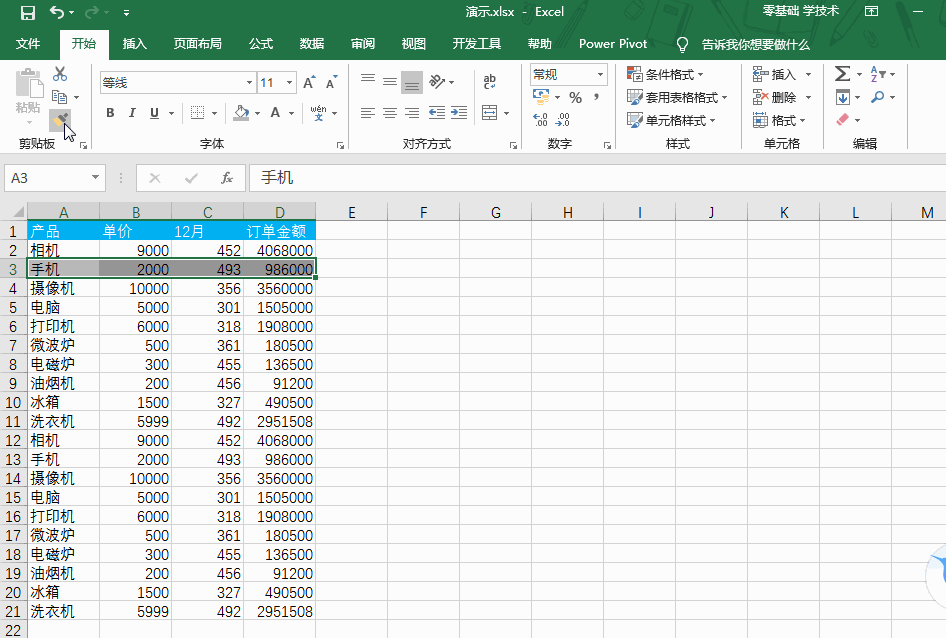
溫馨提示:
(1)這里的雙擊是快速地連擊兩次鼠標(biāo)左鍵哦,不是單擊兩次,單擊兩次就是選擇和取消格式刷;
(2)雙擊格式刷不僅可以把格式套用到當(dāng)前工作表的其他單元格,還可以套用到其他工作表甚至其他工作簿哦。
玩法3:隔行復(fù)制實(shí)現(xiàn)快速填色
1:隔行隱藏
遇數(shù)據(jù)較少時(shí),我們可以手動依次隔行隱藏,可是數(shù)據(jù)量較多時(shí),如果還是一個(gè)一個(gè)手動隱藏就會很沒效率。我們一起看下面的案例:
首先設(shè)置第三行格式,先選中第3行,隱藏第3行,然后拖動選擇第二行,再點(diǎn)擊“格式刷”。然后拖動第四行到尾部。點(diǎn)擊填充格式,然后在取消隱藏。
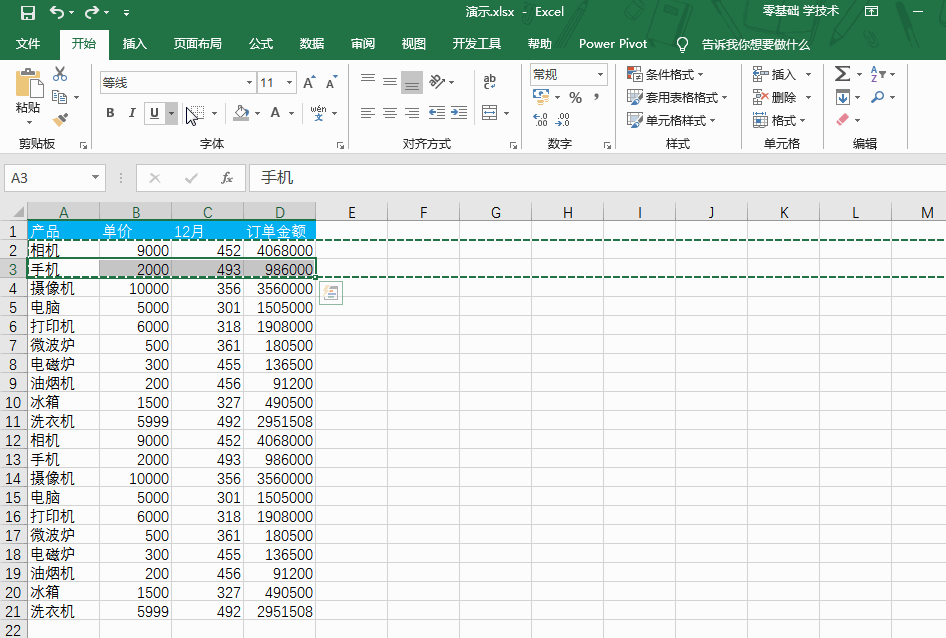
2.拖拽格式刷
拖拽格式刷,可以進(jìn)行“隔行”或“隔n行”復(fù)制樣式,實(shí)現(xiàn)表格的快速填充、快速美化。隔行復(fù)制實(shí)際就是格式刷可以將整個(gè)表格的樣式復(fù)制應(yīng)用到另外的單元格上的“小”體現(xiàn)。
實(shí)際上這里說的“隔行”復(fù)制是不準(zhǔn)確的。在本例中格式刷實(shí)際并沒有隔行復(fù)制,只不過它復(fù)制的第1、第3行的填充是“無”,讓人誤以為沒有復(fù)制第1、第3行。
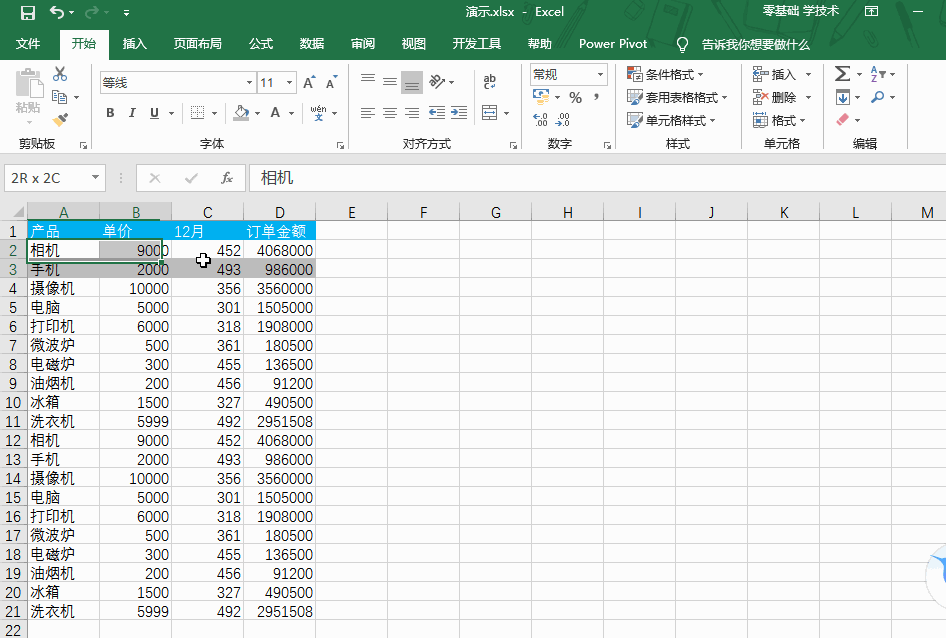
假如你學(xué)習(xí)到了這個(gè)新技能不妨轉(zhuǎn)發(fā)推薦給你的小伙伴。并動動小指頭收藏,以免下次走丟。
我們將定期更新Word、Excel、PPT等操作技巧。pdf轉(zhuǎn)換器供在線免費(fèi)的PDF轉(zhuǎn)word、PDF轉(zhuǎn)Excel、PDF轉(zhuǎn)PPT服務(wù)。

 馬上下載
馬上下載
 閩公網(wǎng)安備 35020302001971號
閩公網(wǎng)安備 35020302001971號